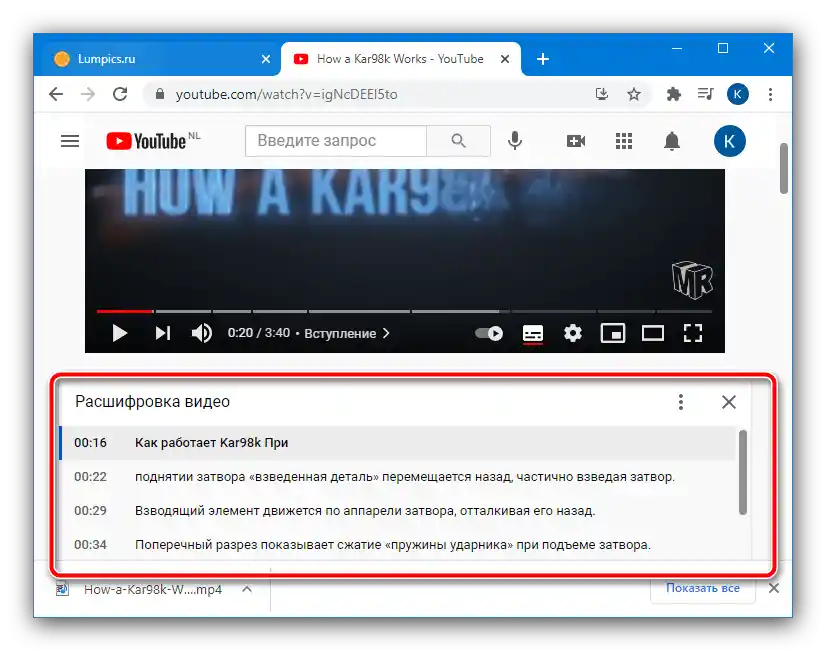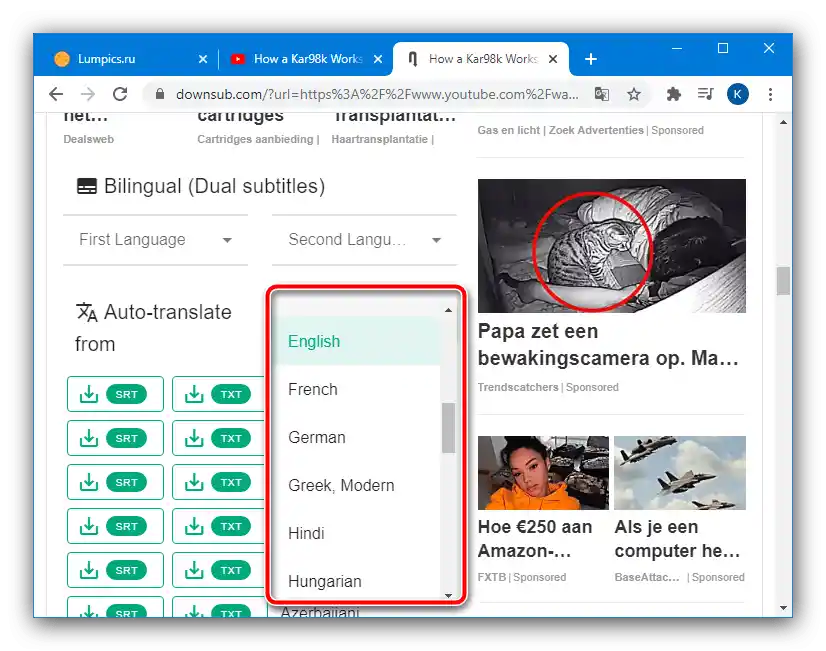Vsebina:
Način 1: Prepis videa
Z uvedbo funkcionalnosti podnapisov v storitvi je bila dodana tudi možnost ogledovanja besedilnega prepisa, ki ga lahko kopirate v dokument.
- Odprite ciljni videoposnetek, nato kliknite na 3 pike na dnu predvajalnika in izberite možnost "Prepis videa".
- Pojavilo se bo okno, kjer bo navedena besedilna informacija s časovno oznako – njena lokacija je odvisna od izbranega načina prikaza.
![Pregledati transkripcijo videa za prenos podnapisov z YouTuba s pomočjo sistemskih orodij]()
Na dnu tega elementa se nahaja spustni meni, v katerem lahko izberete želeni jezik.
- Za prenos besedila ga označite z miško, nato z desno tipko miške (DMK) kliknite in izberite "Kopiraj" ali pritisnite kombinacijo tipk Ctrl+C.
- Nato odprite katerikoli urejevalnik besedil (primeren je tudi navaden "Belžnik"), kamor prilepite kopirano.
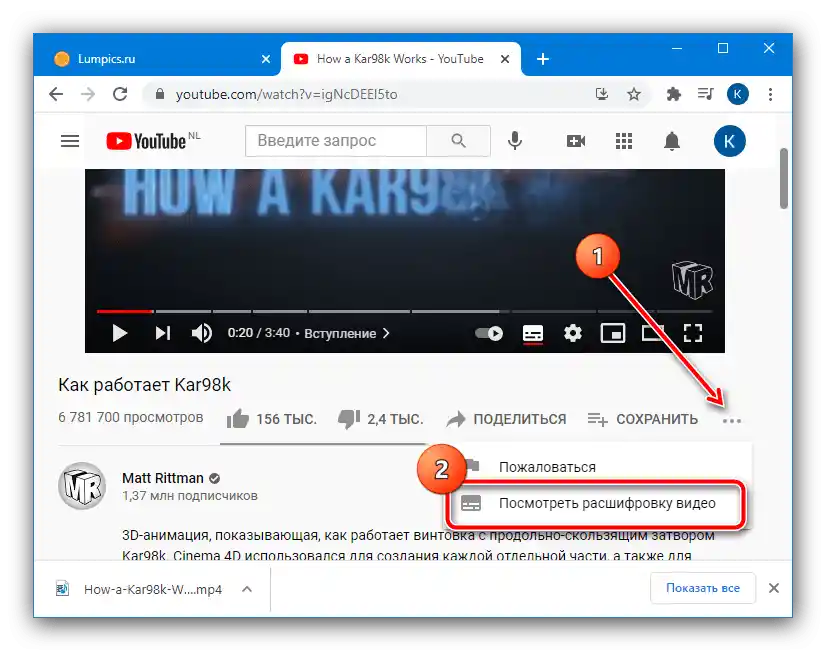
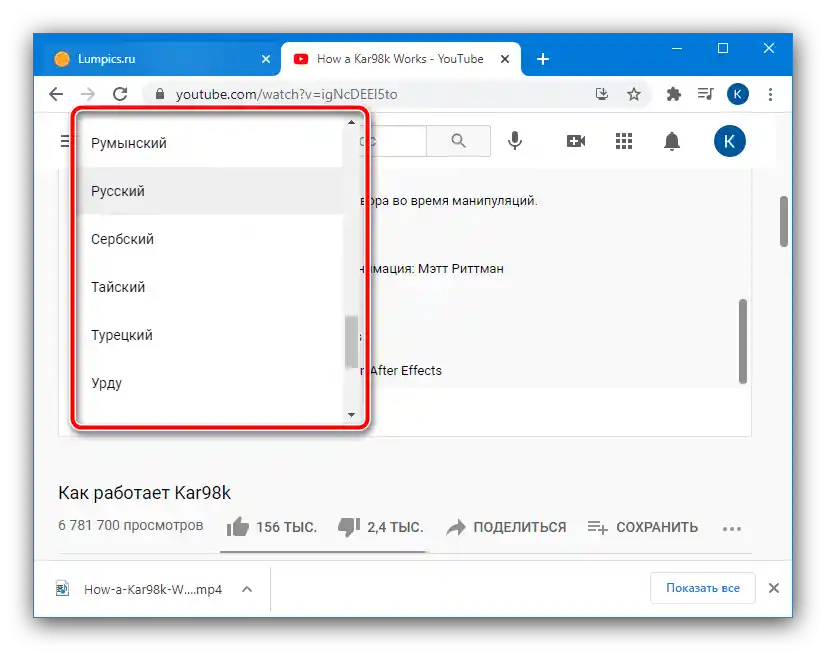
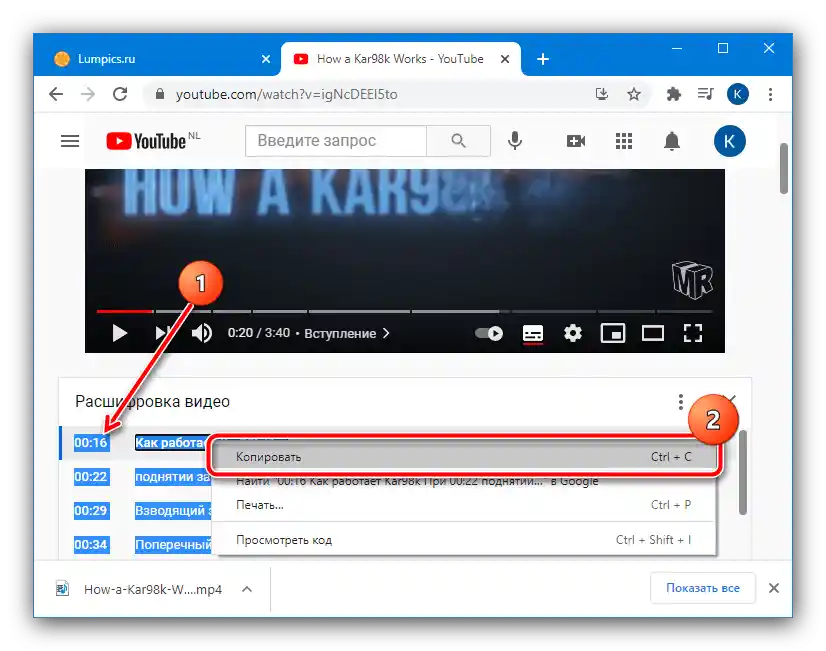
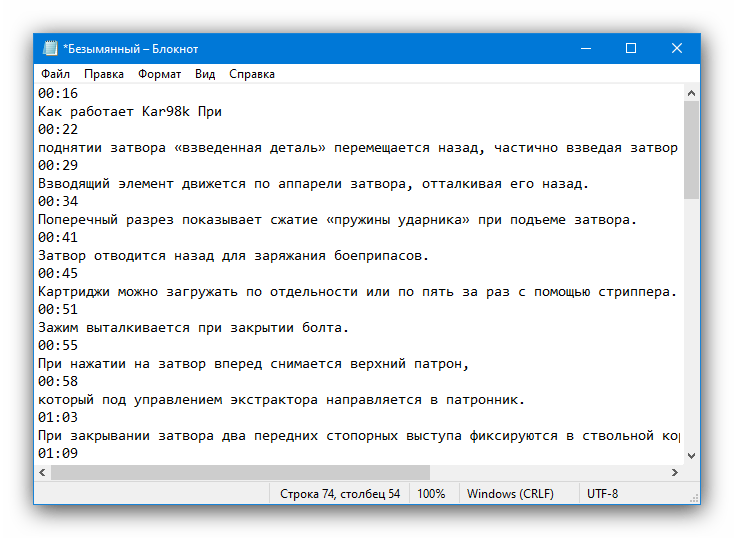
Ta način je najbolj preprost za končnega uporabnika, vendar ga ne moremo označiti za najbolj priročnega, saj je treba podnapise v formatu TXT vseeno pretvoriti za druge predvajalnike. Ta funkcija je prav tako primerna izključno za računalnike, saj v mobilnih aplikacijah YouTube za Android in iOS/iPadOS ob času pisanja tega članka ni na voljo.
Način 2: Spletna storitev
Za rešitev naše naloge lahko uporabite posebno spletno storitev. Takšnih je kar nekaj, vendar je ena izmed najbolj priročnih rešitev DownSub.
- Izkoristite zgornjo povezavo za začetek dela s storitvijo.Na sosednji zavihku odprite ciljno video na YouTubu, nato kliknite na naslovno vrstico in kopirajte URL videoposnetka.
- Pojdite na stran storitve, prilepite v vrstico prej pridobljen tekst in kliknite "Download".
- Čez nekaj časa (v povprečju do 1 minute) se pod videoposnetkom pojavijo povezave za prenos podnapisov – tako v besedilnem formatu TXT kot tudi v posebnem SRT, primernem za številne predvajalnike. Kliknite na želeno povezavo za začetek prenosa.
- Če v seznamu ni možnosti za želeni jezik (na primer ruščino), lahko uporabite v storitev vgrajeno orodje za prevajanje. Za to pomaknite stran navzdol do bloka "Auto-translate from" in izberite ciljni jezik v spustnem meniju.
![Izberite jezik za prenos podnapisov z YouTube prek spletne storitve]()
Nato preprosto prenesite potrebno iz spodnjega seznama.
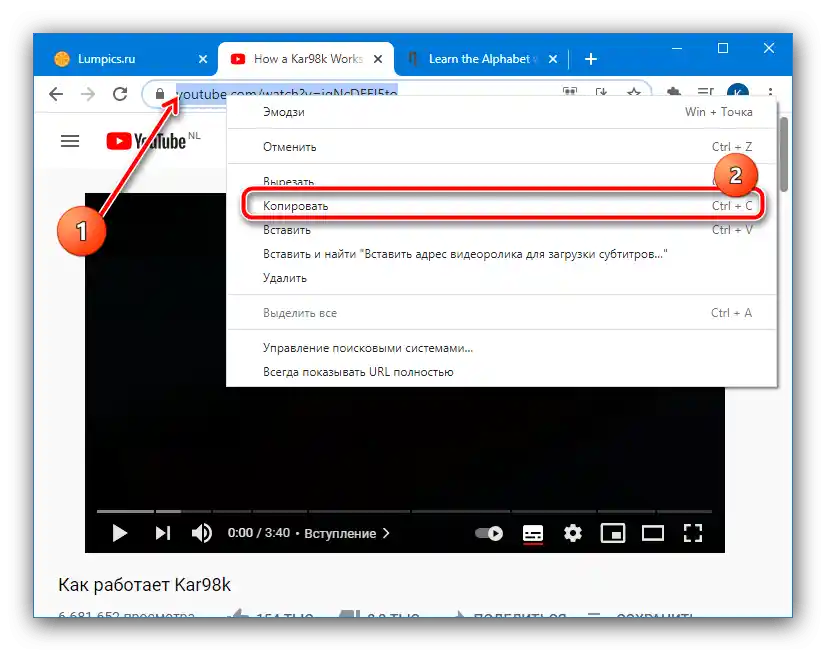
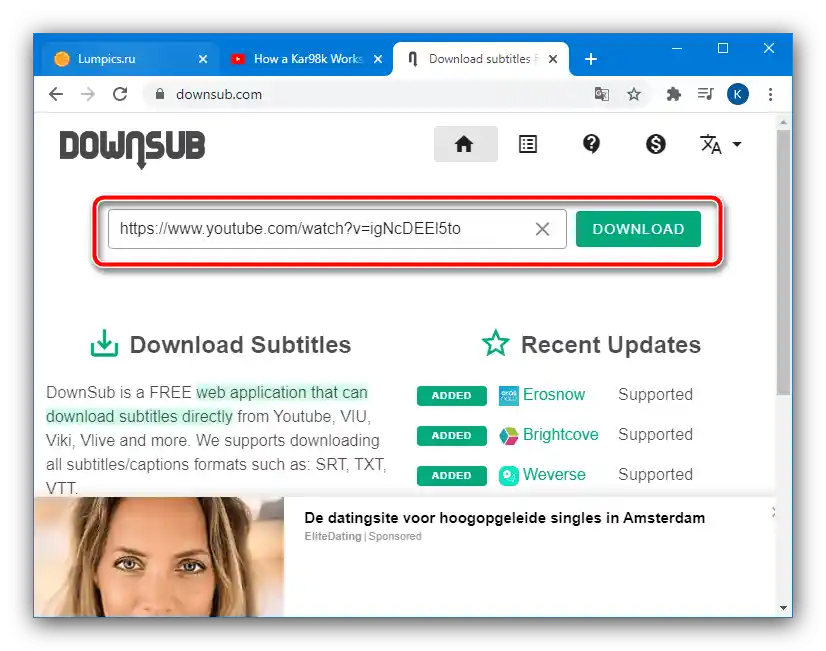
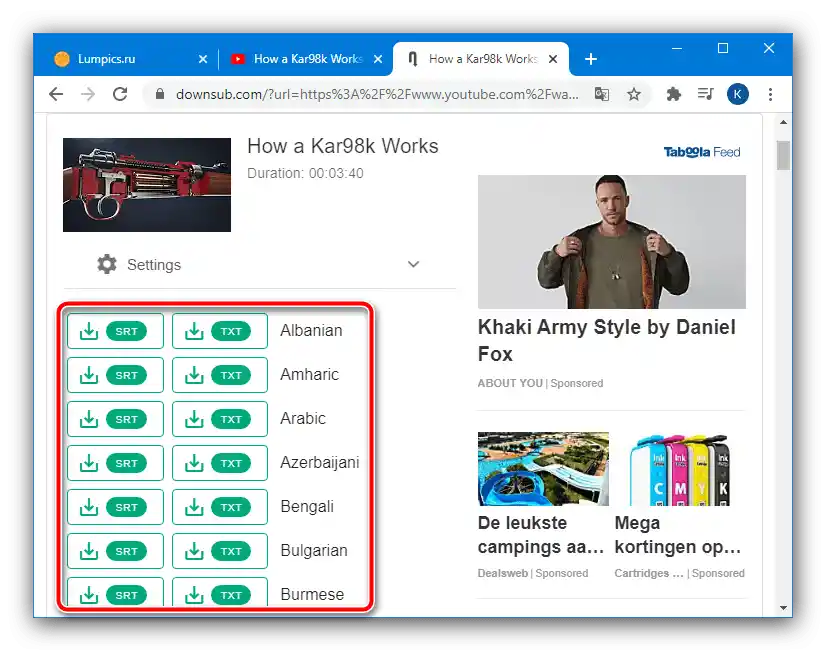
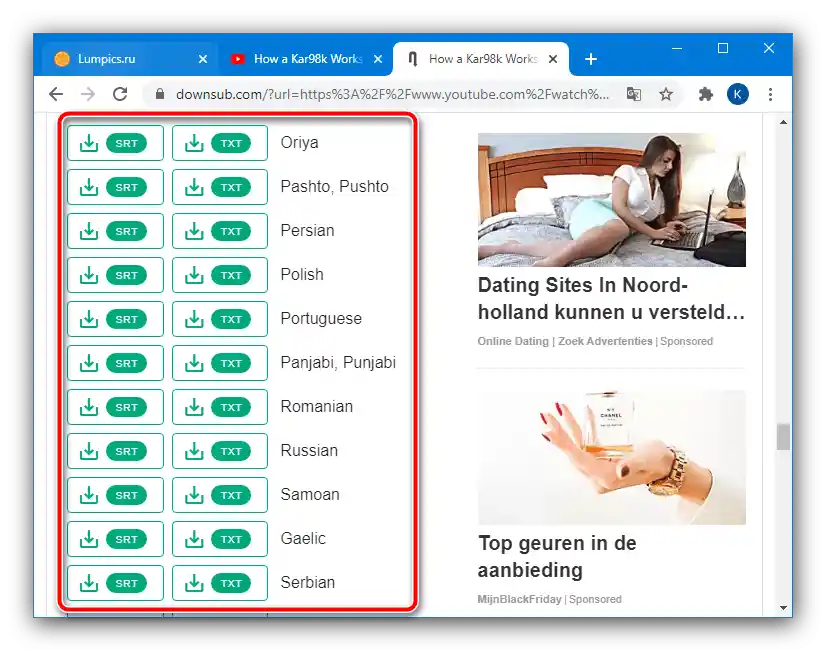
Ta možnost pridobivanja deluje bolje od vgrajenih možnosti, vendar včasih storitev odpove in ne ponudi povezav na podnapise. V tem primeru bodisi počakajte nekaj časa in poskusite znova, bodisi poiščite na YouTubu drugo različico želenega videa – morda s tem ne bo takšnih težav.
Prenos videoposnetka takoj s podnapisi
Če vas ne zanimajo ločeni podnapisi, ampak želite prenesti videoposnetek z že vgrajeno besedilno transkripcijo, bo tukaj uporaben drug spletni servis, ki se imenuje YouSubtitles.
- Delo s tem rešitvijo je podobno prej omenjenemu DownSub, zato ponovite korake 1-2 ustreznih navodil.
- Za pridobitev videoposnetka s podnapisi kliknite "Download Video".
- Izberite ločljivost videoposnetka (označena z zeleno) in počakajte na konec prenosa.
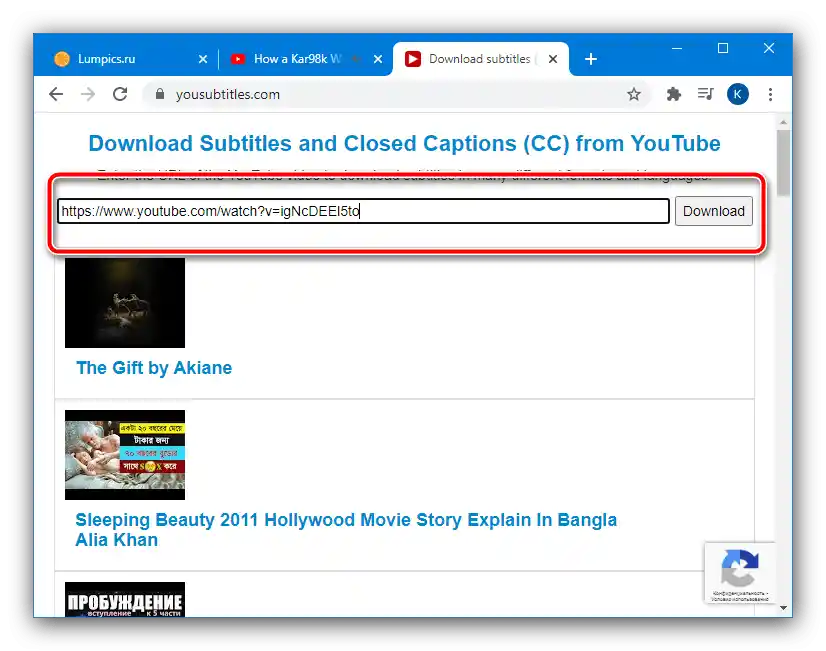
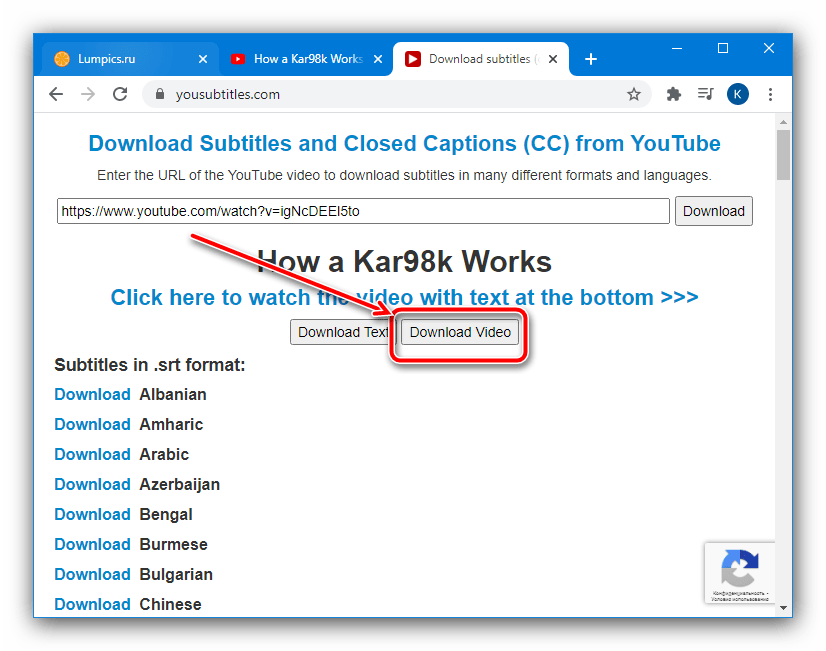
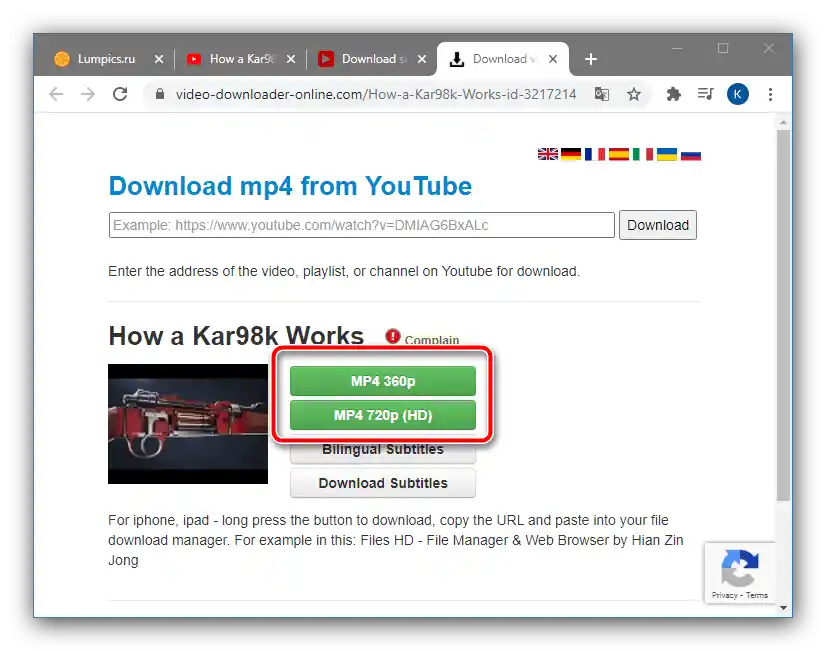
Kot vidimo, je ta rešitev tudi dovolj priročna, vendar, tako kot DownSub, občasno odpove pri nekaterih videoposnetkih.